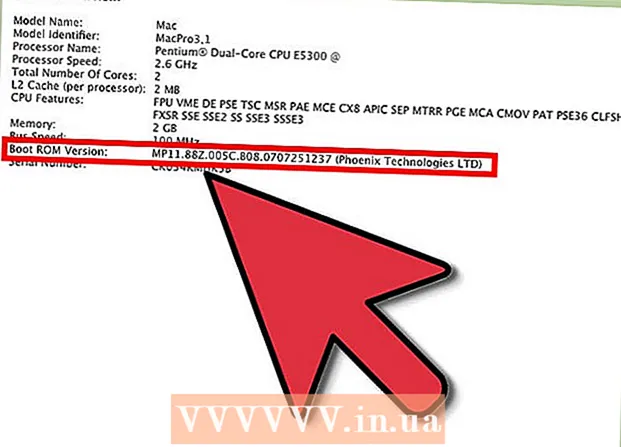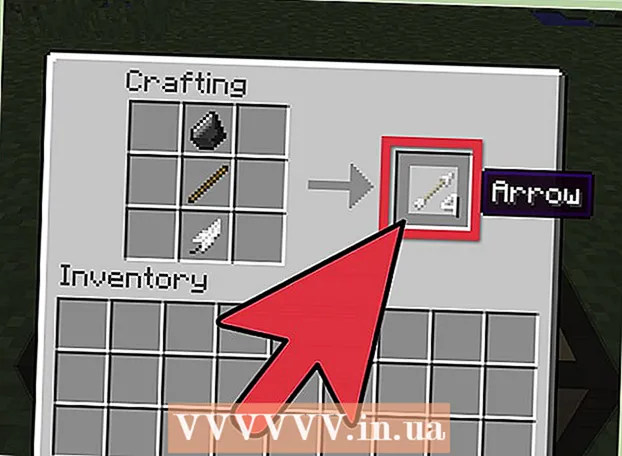Autor:
Clyde Lopez
Fecha De Creación:
25 Mes De Julio 2021
Fecha De Actualización:
1 Mes De Julio 2024

Contenido
SPSS es un software de análisis estático que se utiliza en una variedad de industrias, desde investigación de mercado hasta agencias gubernamentales. Le permite realizar una serie de funciones diferentes en los datos, pero antes de comenzar el análisis en sí, primero debe ingresar estos datos. Hay varias formas de ingresar datos en SPSS, desde la entrada manual hasta la importación desde otro archivo.
Pasos
Método 1 de 2: entrada de datos manual
 1 Defina sus variables. Para ingresar datos en SPSS, necesita varias variables. Estas son las columnas de la tabla que ingresa usando la opción Vista de datos, cada una de las cuales contendrá datos en el mismo formato.
1 Defina sus variables. Para ingresar datos en SPSS, necesita varias variables. Estas son las columnas de la tabla que ingresa usando la opción Vista de datos, cada una de las cuales contendrá datos en el mismo formato. - Para definir sus variables, debe hacer doble clic en el encabezado de la columna "Vista de datos". Esto abrirá un menú donde puede definir variables.
- Al ingresar un nombre de variable, debe comenzar con una letra y se ignorarán las mayúsculas.
- Al elegir un tipo, puede elegir entre "Cadena" (caracteres) y varios formatos digitales.
- Lea este artículo para obtener más información sobre la definición de variables.
 2 Cree una variable de opción múltiple. Al definir una variable que tiene dos o más conjuntos de posibilidades, puede ingresar etiquetas para otros valores. Por ejemplo, si una de sus variables está activa, las únicas dos opciones para esa variable serían "Activa" y "Anterior".
2 Cree una variable de opción múltiple. Al definir una variable que tiene dos o más conjuntos de posibilidades, puede ingresar etiquetas para otros valores. Por ejemplo, si una de sus variables está activa, las únicas dos opciones para esa variable serían "Activa" y "Anterior". - Abra la sección Etiquetas del menú Definir variable y cree un valor numérico para cada probabilidad (por ejemplo, 1, 2, etc.).
- Asigne a cada valor una etiqueta adecuada (por ejemplo, "Activo" o "Anterior").
- Al ingresar datos para esta variable, solo tiene que ingresar "1" o "2" para seleccionar la opción deseada.
 3 Ingrese el primer caso. Haga clic en la celda vacía inmediatamente debajo de la columna más a la izquierda. Ingrese un valor en la celda que corresponda al tipo de variable. Por ejemplo, si la columna se titula "Nombre", puede ingresar el nombre del empleado en la celda.
3 Ingrese el primer caso. Haga clic en la celda vacía inmediatamente debajo de la columna más a la izquierda. Ingrese un valor en la celda que corresponda al tipo de variable. Por ejemplo, si la columna se titula "Nombre", puede ingresar el nombre del empleado en la celda. - Cada línea tiene su propio "caso". En otros programas de bases de datos, esto se denomina registro.
 4 Continúe ingresando variables. Vaya a la siguiente celda en blanco a la derecha e ingrese el valor apropiado. Introduzca siempre una entrada completa a la vez. Por ejemplo, si ingresa los detalles del empleado, primero debe ingresar el nombre, la dirección particular, el número de teléfono y el salario del primer empleado antes de pasar a otro empleado.
4 Continúe ingresando variables. Vaya a la siguiente celda en blanco a la derecha e ingrese el valor apropiado. Introduzca siempre una entrada completa a la vez. Por ejemplo, si ingresa los detalles del empleado, primero debe ingresar el nombre, la dirección particular, el número de teléfono y el salario del primer empleado antes de pasar a otro empleado. - Verifique que los valores que ingrese coincidan con el formato. Por ejemplo, ingresar un valor en dólares en una columna para fechas resultará en un error.
 5 Termine de ingresar casos. Después de ingresar cada caso, pase a la siguiente fila e ingrese los siguientes detalles. Asegúrese de que cada caso tenga una entrada para cada variable.
5 Termine de ingresar casos. Después de ingresar cada caso, pase a la siguiente fila e ingrese los siguientes detalles. Asegúrese de que cada caso tenga una entrada para cada variable. - Si decide agregar una nueva variable, haga doble clic en el encabezado de la siguiente columna y cree la variable.
 6 Manipulación de datos. Una vez que haya terminado de ingresar todos sus datos, puede usar la herramienta SPSS incorporada para comenzar a administrar sus datos. A continuación, se muestran algunos posibles ejemplos de control:
6 Manipulación de datos. Una vez que haya terminado de ingresar todos sus datos, puede usar la herramienta SPSS incorporada para comenzar a administrar sus datos. A continuación, se muestran algunos posibles ejemplos de control: - Crea una tabla de frecuencias
- Realizar análisis de regresión
- Realizar análisis de varianza
- Crea un diagrama de dispersión
Método 2 de 2: Importación de datos
 1 Importando un archivo de Excel. Al importar datos de un archivo de Excel, creará automáticamente variables que se basarán en la primera fila de la tabla. Los valores de esta serie se convertirán en los nombres de las variables. También puede ingresar variables manualmente.
1 Importando un archivo de Excel. Al importar datos de un archivo de Excel, creará automáticamente variables que se basarán en la primera fila de la tabla. Los valores de esta serie se convertirán en los nombres de las variables. También puede ingresar variables manualmente. - Haga clic en Archivo → Abrir → Datos ...
- Seleccione el formato .xls para el Tipo de archivo.
- Busque y abra el archivo de Excel.
- Marque la casilla junto a la opción "Leer nombres de variables de la primera fila de datos" si desea que los nombres de las variables se generen automáticamente.
 2 Importa un archivo con valores separados por comas. Este será un formato .csv de texto sin formato con entradas delimitadas por comas. Puede hacer que se creen variables automáticamente en función de la primera línea del archivo .csv.
2 Importa un archivo con valores separados por comas. Este será un formato .csv de texto sin formato con entradas delimitadas por comas. Puede hacer que se creen variables automáticamente en función de la primera línea del archivo .csv. - Haga clic en Archivo → Leer datos de texto ...
- Seleccione "Todos los archivos ( *. *)" Como tipo de archivo.
- Busque y abra el archivo .csv.
- Siga las instrucciones para importar el archivo. Cuando el programa te pregunte, no olvides indicar que los nombres de las variables están en la parte superior, y el primer caso está en la línea 2.
Qué necesitas
- Estadísticas de IBM SPSS